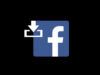Come scaricare video da Facebook
Ehi, ma si può sapere cosa fai con quel telefonino puntato verso lo schermo del PC? No, fermo. Non dirmi che è quello che penso! Tu hai trovato un video divertentissimo su Facebook e, non sapendo come scaricarlo sul tuo computer, hai pensato di filmarlo con il cellulare. Ho indovinato? Ecco, proprio ciò che temevo… ma possibile che tu debba sempre complicarti la vita facendo (male) in due ore quello che potresti fare (bene) in due miseri minuti? Va beh, non pensiamoci più… posa quel cellulare e corri a provare le soluzioni che sto per proporti in questa guida su come scaricare video da Facebook.
Nelle righe successive, infatti, andrò a indicarti tutta una serie di servizi online, estensioni per il browser, programmi per il computer e app per smartphone e tablet mediante cui compiere l’operazione in questione. Tutto ciò che devi fare è scegliere la soluzione che ritieni possa fare maggiormente al caso tuo e servirtene seguendo le mie istruzioni. Ti assicuro che è davvero un gioco da ragazzi anche per chi, come te, non si reputa un grande esperto in nuove tecnologie.
Posizionati quindi bello comodo, concediti qualche istante libero soltanto e comincia subito a concentrarti sulla lettura di questo tutorial. Sono più che certo che, alla fine, potrai dirti soddisfatto e che, qualora necessario, sarai altresì pronto a fornire utili suggerimenti al riguardo ai tuoi amici interessati a loro volta all’argomento. Cominciamo? Sì? Benissimo, allora bando alle ciance e rimbocchiamoci le maniche!
Indice
- Come scaricare video da Facebook privati
- Come scaricare video da Facebook su PC e Mac
- Come scaricare video da Facebook online
- Come scaricare video da Facebook con Chrome
- Come scaricare video da Facebook su Android e iPhone
Come scaricare video da Facebook privati
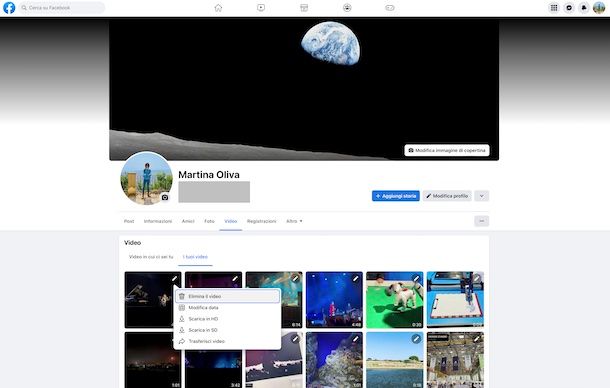
In primo luogo, andiamo a scoprire come scaricare video da Facebook privati, vale a dire i filmati che hai caricato e condiviso tu stesso sul famoso social network di Mark Zuckerberg. La pratica può sicuramente tornarti utile qualora avessi eliminato il video di tuo interesse dai tuoi dispositivi o comunque nel caso in cui non riuscissi più a trovarlo su di essi e desiderassi quindi effettuarne una copia.
Per compiere la suddetta operazione devi agire da computer. Per cui, provvedi ad avviare il browser che in genere usi per navigare online (es. Chrome) e collegati alla home page di Facebook, dopodiché effettua il login al tuo account (se necessario).
Una volta effettuato l’accesso a Facebook, recati sul tuo profilo selezionando prima la tuo foto e poi il tuo nome nella parte in alto a destra della schermata del social network. Ora che visualizzi il tuo diario, seleziona la scheda Video collocata immediatamente sotto l’immagine di copertina.
Accedi, dunque, alla sezione I tuoi video che trovi poco più in basso e apri l’album denominato Video. Adesso, porta il puntatore sull’anteprima del video che vuoi scaricare, clicca sul pulsante con la matita che vedi comparire in alto a destra e seleziona dal menu che si apre la voce Scarica in HD oppure quella Scarica in SD a seconda se desideri scaricare video da Facebook HD oppure in qualità SD, appunto.
Una volta compiuti i passaggi di cui sopra, il download del video dovrebbe venire avviato in automatico. Se questo non accade e si apre invece una pagina Web con il player contenente il filmato, per salvarlo facci clic destro sopra e seleziona l’opzione per procedere con il download dal menu contestuale.
Se poi stai usando Windows 10 oppure Windows 11 e hai installato l’app di Facebook, ti informo che tramite essa puoi procedere al download dei filmati in maniera analoga a come ti ho appena indicato per la versione Web del social network, non sussiste alcuna differenza, a eccezione del fatto che invece che avviare il browser devi aprire l’applicazione, selezionando il relativo collegamento che trovi nel menu Start del sistema.
Per effettuare il download dei filmati presenti su Facebook agendo da smartphone e tablet, invece, tieni presente che la cosa non è fattibile usando l’app ufficiale e neppure collegandosi alla versione mobile del social network accessibile da browser. L’unico modo per ovviare, consiste nel compiere i passaggi indicati poc’anzi tramite il browser sullo smartphone o sul tablet, avendo però l’accortezza di abilitare la visualizzazione del sito di Facebook in modalità desktop: solitamente ciò è fattibile richiamando il menu del navigatore e selezionando la voce per richiedere il sito desktop.
Come scaricare video da Facebook su PC e Mac
Se vuoi scaricare video da Facebook su PC e Mac, puoi anche valutare di affidarti all’impiego di software appositi. In tal caso, puoi intervenire sia sui tuoi filmati che su quelli altrui. Di seguito, dunque, trovi segnalate quelle che secondo me rappresentano le migliori soluzioni di questo tipo, funzionanti su Windows, macOS e Linux.
4K Video Downloader+ (Windows/macOS/Linux)
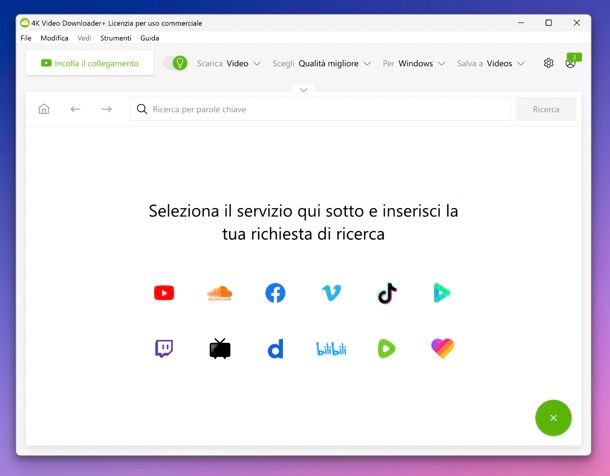
Il primo programma per scaricare video da Facebook che ti consiglio di adoperare è 4K Video Downloader+. Si tratta di un downloader di video compatibile con Windows, macOS e Linux, il quale supporta non soltanto Facebook, ma anche tanti altri siti Internet. Consente di scegliere tra vari formati e varie risoluzioni di output ed è gratis nella sua versione base. È possibile, però, passare a uno dei piani a pagamento (a partire da 18,30 euro) per non aver limiti su video e playlist scaricabili ogni giorno, scaricare sottotitoli da playlist e canali, avere più download simultanei, scaricare video da playlist e canali automaticamente, importare ed esportare link ai video e altro ancora.
Per effettuare il download di 4K Video Downloader+ sul tuo computer, recati sul relativo sito Web e clicca sul pulsante di download.
A download completato, se stai usando Windows, apri il file EXE appena ottenuto e, nella finestra mostrata sul desktop, metti il segno di spunta in corrispondenza della dicitura I agree the license terms and conditions, dopodiché premi sui tasti Install, Sì e Launch.
Se stai usando macOS, invece, apri il file DMG ottenuto, trascina l’icona del programma nella cartella Applicazioni del computer, facci clic destro sopra e seleziona la voce Apri per due volte consecutive, in modo da avviare il software andando però ad aggirare le restrizioni imposte da Apple nei confronti degli sviluppatori non certificati (operazione che va eseguita solo al primo avvio).
A questo punto, a prescindere dal sistema operativo adoperato, utilizza i menu in alto per scegliere il formato e la qualità in cui scaricare i video, copia nella clipboard del computer l’URL del video su Facebook di cui intendi effettuare il download, dopodiché porta in primo piano la finestra di 4K Video Downloader+ che intanto si è aperta sullo schermo e fai clic sul pulsante Incolla il collegamento che si trova in alto a sinistra per incollare l’URL del filmato.
Il gioco è fatto! Per saperne di più, consulta il mio tutorial su come funziona 4K Video Downloader+.
Altre soluzioni per scaricare video da Facebook su PC e Mac

Nel caso in cui quanto ti ho già proposto non ti avesse convinto in modo particolare, per scaricare video da Facebook puoi altresì valutare di affidarti alle altre soluzioni utili allo scopo elencate di seguito.
- JDownloader (Windows/macOS/Linux) — nello strano caso in cui non ne avessi mai sentito parlare, si tratta di un celebre download manager gratuito, open source e disponibile sia per Windows che per macOS e Linux. Il programma è in grado di “captare” video, immagini e file audio dal social network di Mark Zuckerberg, per cui è ottimo per scaricare video da Facebook su PC, ma anche da qualsiasi altra pagina Web. Basta copiare nella clipboard l’URL del filmato oppure dargli “in pasto” il relativo link e il gioco è fatto. Considerando le sue caratteristiche, è altresì un’ottimo strumento per scaricare video da Facebook Watch. Per maggiori dettagli, potresti trovare utile consultare il mio tutorial su come usare JDownloader.
- ClipGrab (Windows/macOS/Linux) — si tratta di un software a costo zero ampiamente apprezzato tramite cui è possibile effettuare il download dei filmati presenti su svariati siti Web e servizi online, permettendo di scegliere tra vari formati e risoluzioni. È compatibile con Windows, macOS e Linux.
- Downie (macOS) — si tratta di un’applicazione specifica per macOS tramite la quale è possibile scaricare video da Facebook su Mac e che consente di agire anche da svariati altri servizi Web e social network, semplicemente trascinando il link del filmato nella finestra del programma. È a pagamento, ma si può ottenere gratis abbonandosi a Setapp, un servizio tramite il quale è possibile accedere liberamente a oltre 210 applicazioni a pagamento per macOS, tra cui anche quella in questione, in cambio di un piccolo canone mensile/annuale. Per maggiori informazioni, ti consiglio la lettura della mia guida specifica su come funziona Setapp.
Come scaricare video da Facebook online
Non vuoi o non puoi installare nuovi software sul tuo computer e, dunque, ti piacerebbe che ti spiegassi come scaricare video da Facebook online? Detto, fatto! Qui sotto trovi per l’appunto segnalati tutta una serie di servizi Web adibiti allo scopo. Puoi servirtene direttamente dalla finestra del browser e da qualsiasi sistema operativo.
VIDO
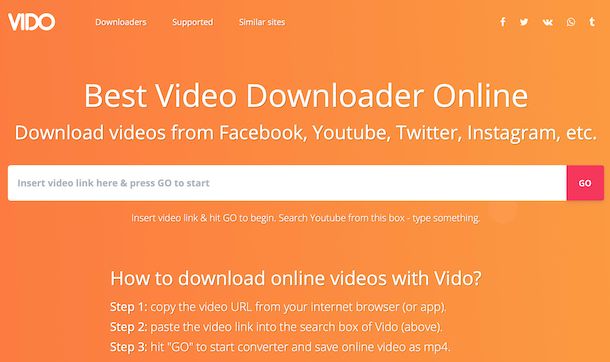
La prima soluzione che ti invito a prendere in considerazione se vuoi scaricare video da Facebook senza programmi agendo dalla finestra del browser è VIDO. Si tratta di un celeberrimo servizio online per effettuare il download dei filmati su social network e piattaforme varie. Consente di selezionare differenti formati di output, è estremamente intuitivo e non necessita di registrazione. Inoltre, è totalmente a costo zero.
Per usare VIDO, provvedi in primo luogo a copiare nella clipboard il link del video di Facebook che vuoi scaricare, dopodiché visita la home page del servizio, incolla il collegamento del filmato nel campo al centro e premi sul pulsante GO a destra.
Attendi, dunque, che il filmato venga elaborato dal servizio, dopodiché individua il formato e la risoluzione che ti interessano in corrispondenza della sezione Video mostrata in basso e premi sul tasto Download adiacente per procedere con il download.
Se procedendo come ti ho già spiegato non viene avviato il download del video, ma compare una nuova pagina con il player contenente il filmato, per effettuare comunque il download del contenuto facci clic destro sopra e seleziona la voce apposita annessa al menu contestuale del browser.
Altre soluzioni per scaricare video da Facebook online

Se stai cercando altre soluzioni grazie alle quali poter scaricare video da Facebook gratis senza programmi, agendo direttamente online, puoi valutare di usare quelle elencate di seguito.
- SaveFrom — servizio Web gratuito e fruibile senza registrazione, il quale permette di prelevare i filmati disponibili su Facebook e su tutte le più diffuse piattaforme online. Il risultato ultimo si può poi salvare nei formati MP4, WebM o 3GP.
- 9xbuddy — ulteriore servizio online tramite il quale poter scaricare video da Facebook online HD e in varie altre risoluzioni e formati a piacere. È gratis, facilissimo da usare e non richiede la creazione di un account.
- SaveVideo — si tratta di un pratico servizio Web che permette di scaricare i filmati condivisi su Facebook e su altri servizi online in formato MP4, in una manciata di clic. Non richiede registrazione ed è a costo zero.
Come scaricare video da Facebook con Chrome
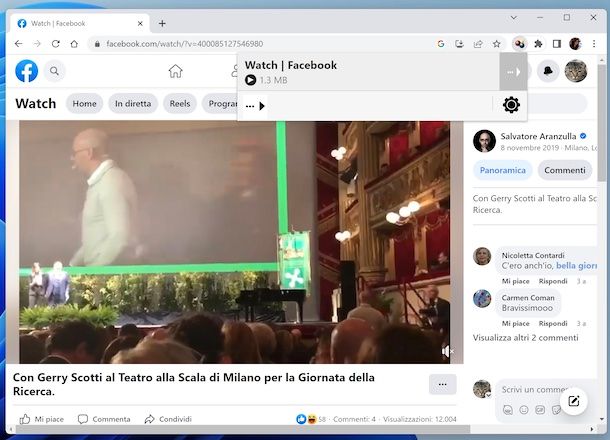
Se utilizzi il browser di Google e sei pertanto interessato a capire se esiste un modo per scaricare video da Facebook con Chrome (e altro browser basati sullo stesso motore, a es. Edge), ti informo che non solo la cosa è fattibile, ma è anche estremamente semplice da attuare. Per riuscirci, ti basta ricorrere all’uso di apposite estensioni, come nel caso di Video DownloadHelper. Si tratta, infatti, di un’estensione in grado di “intercettare” i video presenti su Facebook e su qualsiasi altro sito Web e di procedere con il download degli stessi. È gratis, ma è eventualmente possibile attivare la sottoscrizione Premium a pagamento (al costo di 18,50 ero) che permette di convertire i filmati in MP3 e sblocca altre funzionalità extra.
Per scaricare e installare Video DownloadHelper su Chrome, visita la relativa pagina presente sul Chrome Web Store, clicca sul pulsante Aggiungi in alto a destra e conferma le tue intenzioni premendo sul bottone Aggiungi estensione annesso al pop-up che vedi comparire.
A questo punto, recati sul sito di Facebook, individua il video che vuoi scaricare e avviane la riproduzione, dunque clicca sull’icona di Video DownloadHelper che si trova nella parte in alto a destra della finestra di Chrome e porta il puntatore sul nome del file da prelevare dal menu che si apre, clicca sulla freccia che vedi comparire a destra e seleziona l’opzione Scarica per effettuare il download diretto del video oppure quella Scarica e converti per salvare il video in formato e risoluzione a piacere previa conversione.
Se al momento del download ti viene chiesto se intendi procedere usando il browser o l’applicazione integrativa, scegli la seconda opzione per proseguire oltre.
Come scaricare video da Facebook su Android e iPhone
Nel caso in cui prediligessi l’uso di smartphone e tablet, puoi anche scaricare video da Facebook su Android e iPhone (oltre che da iPad). Per riuscirci, ti basta adoperare alcune app ad hoc, quelle segnalate di seguito.
Total (Android/iOS/iPadOS)
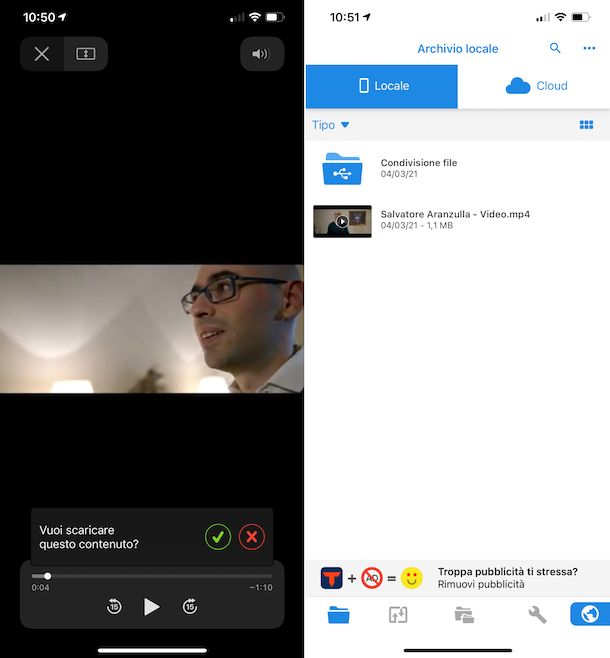
Un’ottima app, fruibile sia su Android che su iOS/iPadOS, grazie alla quale è possibile compiere l’operazione oggetto di questo tutorial in modo abbastanza rapido e indolore, come si suol dire, è Total. Si tratta di un file manager con browser e download manager integrati che consente di individuare e scaricare i video presenti su tutte le pagine Web. Di base è gratis, ma eventualmente vengono proposti acquisti in-app (con prezzi a partire da 2,99 euro) per rimuovere la pubblicità e sbloccare un maggior numero di funzioni
Per scaricare e installare Total sul tuo dispositivo, procedi nel seguente modo: se stai usando Android, accedi alla relativa sezione del Play Store e premi sul tasto Installa (oppure rivolgiti a store alternativi); se stai usando iOS/iPadOS, accedi alla relativa sezione dell’App Store, premi sul tasto Ottieni, quindi su quello Installa e autorizza il download tramite Face ID, Touch ID o password dell’ID Apple.
Successivamente, avvia Total sfiorando la relativa icona aggiunta alla home screen e quando visualizzi la schermata principale segui il breve tutorial introduttivo proposto e premi sul tasto con le tre linee in orizzontale in alto a sinistra e seleziona la voce Browser dal menu che si apre (su Android) oppure sfiora l’icona del mappamondo situata in basso destra (su iOS/iPadOS).
Dopo aver compiuto i passaggi di cui sopra, recati sul sito di Facebook, individua il video che desideri scaricare e avviane la riproduzione. Successivamente, vedrai comparire sullo schermo del tuo dispositivo un avviso indicate che è possibile scaricare il contenuto visualizzato. Per procedere, fai tap sul tasto con la freccia verso il basso (su Android) oppure su quello con un segno di spunta (su iOS/iPadOS).
In conclusione, specifica il nome da dare al file di output, la cartella in cui effettuarne il salvataggio e seleziona la voce apposita per avviare il download.
A download ultimato, per visualizzare il video di output recati nella posizione precedentemente scelta per il salvataggio, richiamando il menu dell’app e selezionando ala voce Archivio (su Android) oppure facendo tap sull’icona della cartella collocata basso a sinistra (su iOS/iPadOS). Per maggiori dettagli, puoi leggere la mia guida specifica su come usare Total.
Altre soluzioni per scaricare video da Facebook su Android e iPhone
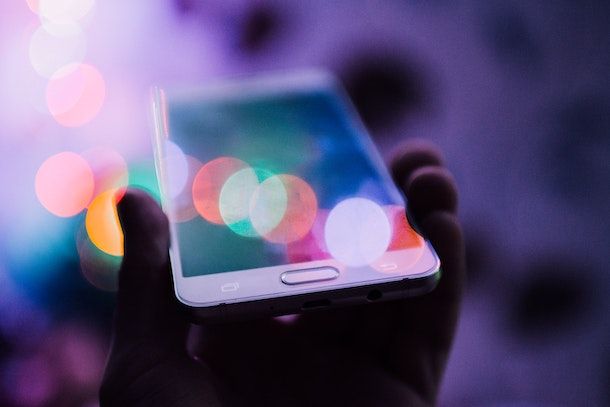
Stai cercando altre soluzioni grazie alle quali poter scaricare video da Facebook sul tuo smartphone o tablet? In tal caso, puoi valutare di ricorrere all’impiego delle altre soluzioni utili allo scopo elencate di seguito.
- Amerigo (Android/iOS/iPadOS) — si tratta di un’ottima per Android e iOS/iPadOS che integra un browser grazie al quale è possibile effettuare il download dei video da Internet, per cui anche da Facebook, in maniera estremamente facile. Include inoltre un file manager avanzato e supporta vari servizi di cloud storage. È gratis, ma propone acquisti in-app (con prezzi a partire da 2,99 euro) per sbloccare funzionalità extra.
- Firefox (Android) — come facilmente deducibile, è la versione per smartphone e tablet Android del celebriamo browser Firefox per computer di casa Mozilla. Non tutti ne sono a conoscenza, ma comprende anche una speciale funzione per effettuare il download dei video online, eco perché ho scelto di segnalartelo. C’è anche in versione iOS/iPadOS, ma in tal caso non è concesso scaricare i filmati.
- Comandi (iOS/iPadOS) — app di proprietà di Apple disponibile solo su iPhone e iPad, la quale consente di far interagire il sistema con app e servizi di terze parti in automatico, mediante degli script appositi. La si trova preinstallata su iOS/iPadOS, ma in caso di rimozione può essere scaricata nuovamente. I comandi per il download dei video si possono creare in autonomia oppure è possibile rivolgersi a quelli già pronti all’uso facendo qualche ricerca su Google e Reddit.

Autore
Salvatore Aranzulla
Salvatore Aranzulla è il blogger e divulgatore informatico più letto in Italia. Noto per aver scoperto delle vulnerabilità nei siti di Google e Microsoft. Collabora con riviste di informatica e cura la rubrica tecnologica del quotidiano Il Messaggero. È il fondatore di Aranzulla.it, uno dei trenta siti più visitati d'Italia, nel quale risponde con semplicità a migliaia di dubbi di tipo informatico. Ha pubblicato per Mondadori e Mondadori Informatica.